¿Buscas alguna otra cosa?
Tunnel – Parámetros de configuración relacionados con Telnet: “TELNET_”
Los parámetros de configuración que empiezan con el prefijo “TELNET_” hacen referencia a la configuración del servicio Telnet del equipo. Si habilita el Telnet podrá enviar remotamente comandos AT al MTX-Tunnel, es decir, por ejemplo, podrá consultar la cobertura de forma remota, leer el estado de una entrada digital, conmutar un relé, etc.
Tabla de contenidos
TELNET_enabled
Descripción: especifica si debe activarse o no el servidor de telnet. Mediante telnet podrá enviar comandos AT de forma remota al MTX-Tunnel, bien desde una consola telnet de MSDos o mediante un software específico.
Valores posibles: on, off
Valor por defecto: off
Notas adicionales:
- El MTX-Tunnel soporta únicamente 2 sockets listener de forma simultánea. Eso implica que no será posible activar el Telnet si el MTX-Tunnel está configurado como server (MTX_mode: server) y con el webserver activo (WEBSERVER_enabled: on)
TELNET_login
Descripción: especifica el username para poder acceder al servidor telnet del MTX-Tunnel.
Valores posibles: cadena de texto de longitud máxima 32 caracteres
Valor por defecto: ninguno
Notas adicionales:
- Si especifica un login y password el MTX-Tunnel solicitará dichos parámetros tras la conexión telnet remota. Si no se especifica un login y password se accederá directamente al servicio tras la conexión
- Se recomienda el uso de un login y password si el parámetro TELNET_firewall está configurado a “off”
TELNET_password
Descripción: especifica el password para poder acceder al servidor telnet del MTX-Tunnel.
Valores posibles: cadena de texto de longitud máxima 32 caracteres
Valor por defecto: ninguno
Notas adicionales:
- Si especifica un login y password el MTX-Tunnel solicitará dichos parámetros tras la conexión telnet remota. Si no se especifica un login y password se accederá directamente al servicio tras la conexión
- Se recomienda el uso de un login y password si el parámetro TELNET_firewall está configurado a “off”
TELNET_loginGuest
Descripción: especifica el username para poder acceder al servidor telnet del MTX-Tunnel en modo guest.
Valores posibles: cadena de texto de longitud máxima 32 caracteres
Valor por defecto: ninguno
Notas adicionales:
- Con el usuario tipo Guest no será posible utilizar comandos tipo AT^MTXTUNNEL= por lo que no será posible leer ni cambiar la configuración del MTXTunnel. Es un usuario pensado para ejecutar comandos de supervisión, como AT+CSQ para comprobar la cobertura, AT+CFUN=1,1 para ejecutar un reset remoto, etc.
- Este usuario NO estará disponible si no se especifica un valor. Es decir, no es posible este tipo de usuario sin especificar username o password
TELNET_passwordGuest
Descripción: especifica el password para poder acceder al servidor telnet del MTX-Tunnel en modo guest.
Valores posibles: cadena de texto de longitud máxima 32 caracteres
Valor por defecto: ninguno
Notas adicionales:
- Con el usuario tipo Guest no será posible utilizar comandos tipo AT^MTXTUNNEL= por lo que no será posible leer ni cambiar la configuración del MTXTunnel. Es un usuario pensado para ejecutar comandos de supervisión, como AT+CSQ para comprobar la cobertura, AT+CFUN=1,1 para ejecutar un reset remoto, etc.
- Este usuario NO estará disponible si no se especifica un valor. Es decir, no es posible este tipo de usuario sin especificar username o password
TELNET_firewall
Descripción: especifica si se debe habilitar o no el firewall para las conexiones telnet. Si no se habilita el firewall se aceptarán conexiones desde cualquier dirección IP. Si se habilita el firewall únicamente se aceptarán conexiones desde direcciones IP autorizadas (parámetros FIREWALL_IP1…)
Valores posibles: on, off
Valor por defecto: on
Notas adicionales:
- Si configura el firewall a “off” será altamente recomendado el uso de un login (TELNET_login) y un password (TELNET_password) para impedir accesos no autorizados
TELNET_port
Descripción: especifica el puerto TCP que usará el MTX-Tunnel para las conexiones Telnet.
Valores posibles: 1… 65535
Valor por defecto: 23
Notas adicionales:
- No debe utilizarse el mismo puerto TCP usado en los parámetros TCP_port o WEBSERVER_port
- Pese a que el valor estándar del puerto TCP para Telnet es el 23, no se recomienda dicho puerto si va a utilizar direcciones IP públicas. Si utiliza otro puerto, como el 20023, consumirá menos tráfico 2G/3G/4G
TELNET_instances
Descripción: este parámetro le permite tener más de una sesión de Telnet abierta simultáneamente. Versiones de firnware anteriores a la versión v9.12 no lo permiten. Puede disponer de hasta dos sesiones de Telnet simultáneas.
Valores posibles: 1, 2
Valor por defecto: 1
Notas adicionales:
- No se recomienda el uso de este parámetro a menos que sea totalmente imprescindible para la aplicación. La razón es no restae valiosos recursos de memoria y CPU al MTX-Tunnel de manera innecesaria
TELNET_auth
Descripción: este parámetro le permite aumentar la seguridad durante la fase de autenticación de una sesión de Telnet. Utilizando las opciones “otp” (One Time Password) y “otpsms” (One Time Password SMS) gozará de un grado superior de seguridad que la “std” (estándar) aportada por Telnet. Los métodos “otp” y “otpsms” están disponibles desde la versión MTX-Tunnel v9.20.
Valores posibles: std otp, otpsms
Valor por defecto: std
Notas adicionales:
- Eligiendo la opción “std”, el proceso de autenticación es el estándar de una sesión Telnet, donde para autenticarse en un módem remoto se envía a éste el username (parámetro TELNET_login) y Password (parámetro TELNET_password)
- Eligiendo la opción “otp” el password usado para logarse dentro del módem remoto es siempre variable, lo que lo hace mucho menos propenso a ser interceptado. El Password únicamente puede usarse 1 vez. El proceso de autenticación es el siguiente. Una vez introducir el username, el módem le requerirá el password para una determinada clave, siempre generada aleatoriamente, indicado entre paréntesis:
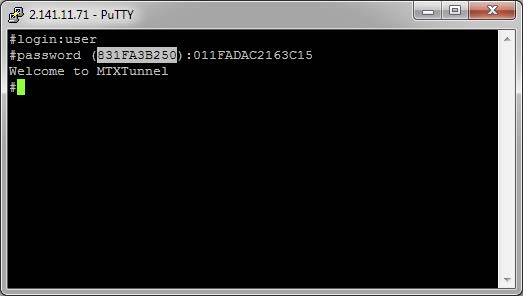
- Como respuesta a esta clave se le debe devolver son los 15 primeros caracteres del HASH generado mediante SHA-256 correspondiente a: clave-IMEI-Telnet_password, es decir, en el caso del ejemplo si a clave devuelta es 831FA3B250, el IMEI del módem es 357042060366409 y el Password de Telnet es 1234, el HASH que debe devolverse como Password es 011FADAC2163C15, tal y como puede verse en la siguiente figura de los muchos generadores online que existen:
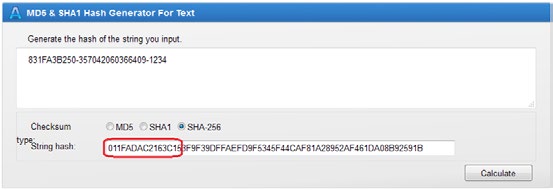
- De esta manera el Password nunca queda comprometido ya que nunca viaja por Intenet hasta el módem
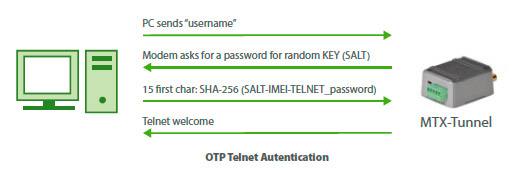
- Por último está la opción “otpsms”. El proceso consiste también en un Password otp (One Time Password) pero que es solicitado por SMS. Si envía un mensaje con el texto “mtxtunnel at^mtxtunnel=otp” (o su alias correspondiente) recibirá como respuesta un Password de un uso que debe utilizar para logarse. Para utilizar este método se recomienda el uso de números de teléfonos autorizados, esto es:
SMS_allPhones: off
SMS_validPhone1: +34666123456
…
De esa forma únicamente los números de telefóno autorizados podrán solicitar su clave de un solo uso para Telnet - Por supuesto recuerde que puede activar el firewall (FIREWALL_enabled: on) para que únicamente se pueda tener acceso a Telnet desde las IPs autorizadas (FIREWALL_IPx)
- Por último, si así lo desea, puede tener desactivado el servicio de Telnet y activarlo en cualquier momento a través de mensajes SMS enviados desde números de teléfono autorizados



 Ingresar el modo de conexión «ethernet» o «módem»:
Ingresar el modo de conexión «ethernet» o «módem»:
 En el caso de una configuración por ethernet, tener el cuidado de que los parámetros IP sean compatibles con el acceso al servidor según la configuración de la red local del concentrador. En el caso de una conexión por ethernet, la configuración debe ser compatible con la topología de la red local del concentrador para que pueda acceder a los servidores. Esta configuración se hace a través de la página de configuración «Networks» (ver capítulo 3.2.2.3: «Redes (Networks)«).
En el caso de una conexión por módem, la configuración del módem debe ser correcta antes de poder efectuar una conexión. Esta configuración se hace en la página de configuración «Modem» (ver capítulo 3.2.2.4: «Módem«).
Los parámetros de los servidores a configurar como mínimo son los siguientes:
En el caso de una configuración por ethernet, tener el cuidado de que los parámetros IP sean compatibles con el acceso al servidor según la configuración de la red local del concentrador. En el caso de una conexión por ethernet, la configuración debe ser compatible con la topología de la red local del concentrador para que pueda acceder a los servidores. Esta configuración se hace a través de la página de configuración «Networks» (ver capítulo 3.2.2.3: «Redes (Networks)«).
En el caso de una conexión por módem, la configuración del módem debe ser correcta antes de poder efectuar una conexión. Esta configuración se hace en la página de configuración «Modem» (ver capítulo 3.2.2.4: «Módem«).
Los parámetros de los servidores a configurar como mínimo son los siguientes:
 Por lo tanto, hay que los campos: «Interface», «Type», «Server type», «Address», «Port», «Login» y «Password».
Los otros campos se pueden dejar a los valores por defecto, a condición de que los repertorios hayan sido creados antes correctamente. (Ver capítulo 3.1.2 : «Archivos de configuración« para más detalles.
Por lo tanto, hay que los campos: «Interface», «Type», «Server type», «Address», «Port», «Login» y «Password».
Los otros campos se pueden dejar a los valores por defecto, a condición de que los repertorios hayan sido creados antes correctamente. (Ver capítulo 3.1.2 : «Archivos de configuración« para más detalles.




 Esperar. El concentrador arrancará con su configuración de fábrica.
Esperar. El concentrador arrancará con su configuración de fábrica.




